시스템 보안 강화하기
조직의 보안 정책에 맞춰 BioStar X의 보안 설정을 구성하세요. 비밀번호 정책, 개인정보 암호화, 장치 간 통신 보안, 동시 접속 제어 등을 선택적으로 설정할 수 있습니다.
시스템 보안을 강화하기 전에 조직의 보안 정책 및 규정을 확인하세요.
시스템 보안 사용하기
-
런처 페이지에서 설정을 클릭하세요.
-
화면 왼쪽 사이드바에서 시스템 → 시스템 보안을 클릭하세요.
-
보안과 관련한 각 항목을 설정하세요.
-
설정을 저장하려면 화면 오른쪽 하단의 확인을 클릭하세요.
고급 보안 설정 메뉴는 아이디가 1인 최초 관리자 계정만 사용할 수 있습니다.
비밀번호 정책 설정
로그인 비밀 번호 섹션에서는 로그인 비밀번호와 관련된 보안 수준을 설정합니다. 조직의 보안 요구 사항에 맞춰 비밀번호 정책을 설정하세요.

비밀번호 복잡성 설정
사용자 비밀번호의 복잡성을 설정할 수 있습니다. 비밀번호 레벨 옵션의 슬라이더를 조정해 보안 수준을 설정하세요.
-
낮음: 최대 32자까지 입력할 수 있습니다.
-
보통: 비밀번호를 설정할 때 8~32 영문 문자(대문자 또는 소문자)와 숫자를 조합해야 합니다.
-
강함: 비밀번호를 설정할 때 10~32 영문 문자(대문자와 소문자, 최소 한 글자 이상의 대문자 포함)와 숫자, 특수 기호를 조합해야 합니다.
비밀번호 변경 주기 설정
비밀번호 사용 기간을 제한하려면 비밀번호 변경 주기 옵션에서 토글 버튼을 클릭해 활성 상태로 변경하세요. 사용자는 설정한 기간마다 비밀번호를 변경해야 합니다. 비밀번호 변경 주기를 초과하면 로그인 시 비밀번호 변경 요청 메시지가 표시됩니다.
1일부터 180일까지 설정할 수 있습니다.
로그인 실패 제한 설정
비밀번호 입력 실패 허용 횟수와 로그인 제한 시간을 설정할 수 있습니다. 비밀번호 최대 실패 허용 횟수 옵션에서 설정한 횟수를 초과하여 비밀번호를 잘못 입력하면 제한 시간 동안 로그인할 수 없습니다.
이 옵션은 기본적으로 활성화 상태이며, 100회 실패 시 10분간 로그인이 제한됩니다. 필요에 따라 값을 조정하거나 비활성화할 수 있습니다.
비밀번호 변경 횟수 제한 설정
사용자가 하루에 비밀번호를 변경할 수 있는 횟수를 제한하려면 비밀번호 일일 변경 허용 횟수 옵션에서 토글 버튼을 클릭해 활성 상태로 변경하세요. 사용자는 설정한 횟수만큼 비밀번호를 변경할 수 있습니다.
최대 10회까지 설정할 수 있습니다.
고급 보안 설정
고급 보안 설정 섹션에서는 개인 정보와 장치 간 통신 보안을 강화할 수 있습니다.

개인 정보 보호 강화
민감한 개인 정보를 암호화하여 데이터 유출 위험을 최소화하려면 아래 옵션을 설정하세요.
-
개인 정보 DB 암호화
-
사용: 크리덴셜 데이터를 포함한 사용자의 개인 정보를 암호화하여 저장합니다.
-
사용 안 함: 사용자의 개인 정보를 암호화하지 않은 상태로 저장합니다. 기존에 암호화된 데이터는 복호화하여 저장하며, 새로운 데이터는 암호화하지 않습니다.
-
-
개인 정보 DB 암호화 키: 사용자의 개인 정보를 안전하게 보호하기 위해 데이터베이스에 저장된 정보를 암호화하거나 복호화할 때 사용합니다. 변경 버튼을 클릭하고 새 암호화 키 값을 설정하세요. 암호화 키를 변경하면 기존에 암호화된 데이터를 재암호화합니다.
-
개인 정보 DB 암호화 또는 복호화 기능을 진행하는 동안 서버를 강제로 시작하지 마세요. 로그인 실패, 데이터 손상과 같은 오류가 발생할 수 있습니다. 데이터베이스의 크기 및 서버의 성능에 따라 일정 시간이 소요될 수 있습니다.
개인 정보 암호화 항목 보기
-
프로필 이미지
-
사용자 ID
-
이름
-
전화번호
-
사용자 IP
-
보낸 사람 및 받는 사람의 이메일 정보
-
로그인 ID
-
로그인 암호
-
얼굴 템플릿
-
지문 템플릿
-
카드 ID
-
스마트 카드 레이아웃 키
-
사용자 및 방문자에 대한 커스텀 정보
-
이미지 로그 파일
-
-
개인 정보 DB 암호화 키는 문자와 숫자, 기호를 사용하여 32자로 입력할 수 있습니다.
장치 간 통신 보안 설정
BioStar X 서버와 출입통제 장치 간의 안전한 통신을 설정하세요.
-
장치와 보안 통신: BioStar X 서버와 출입통제 장치 간의 통신을 인증서로 보호할 수 있습니다. 이 옵션을 사용으로 설정하면 서버가 자동으로 인증서를 생성하여 장치에 전송하고, 이후 모든 통신이 암호화됩니다. 장치는 이 인증서를 이용하여 BioStar X 서버와 데이터를 주고 받을 때 보안 채널을 사용할 수 있습니다.
외부 인증서를 사용하려면 외부 인증서 사용 옵션을 켜고 루트 인증서, 공개키 인증서, 비밀키 파일을 업로드 해야 합니다.
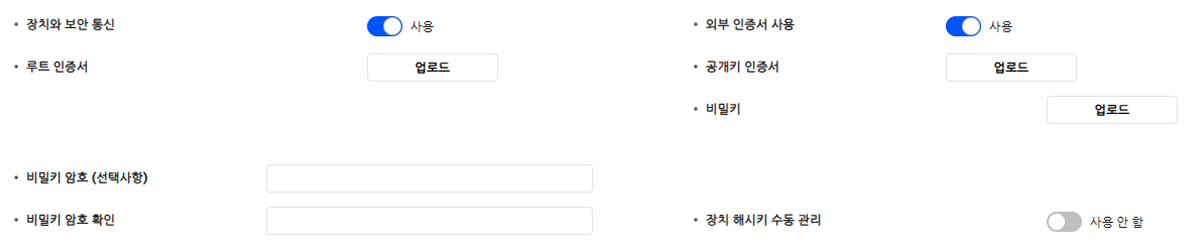
-
장치 해시키 수동 관리: 데이터 암호화 키와 관리자 암호를 새로 지정할 수 있습니다.
-
BioStar X는 장치와 보안 통신의 설정 상태에 따라 인증서를 생성하거나 삭제하며, 이전과 동일한 인증서를 생성하지 않습니다. 예를 들면, 장치와 보안 통신의 설정을 사용 → 사용 안 함 순서로 변경하면 생성했던 인증서를 자동으로 삭제합니다. 사용 → 사용 안 함 → 사용 순서로 변경하면 A 인증서 생성 → A 인증서 폐기 → B 인증서 생성의 동작을 수행합니다.
-
장치를 네트워크에서 물리적으로 분리한 상태에서 장치와 보안 통신 옵션을 사용 안 함으로 설정하면 장치에 저장된 인증서가 삭제됩니다. 이 경우 장치를 다시 연결할 수 없습니다. 다시 연결하려면 장치에 저장된 인증서를 삭제하거나 공장 초기화해야 합니다. 자세한 내용은 장치의 매뉴얼을 참고하세요.
장치와 보안 통신 기능 지원 장치와 펌웨어 버전 보기
-
FaceStation 2 펌웨어 1.1.0 이상
-
BioStation A2 펌웨어 1.5.0 이상
-
BioStation 2 펌웨어 1.6.0 이상
-
BioStation L2 펌웨어 1.3.0 이상
-
BioLite N2 펌웨어 1.0.0 이상
-
BioEntry P2 펌웨어 1.1.0 이상
-
BioEntry W2 펌웨어 1.2.0 이상
-
FaceLite 펌웨어 1.0.0 이상
-
XPass 2 펌웨어 1.0.0 이상
-
CoreStation 펌웨어 1.1.0 이상
-
X-Station 2 펌웨어 1.0.0 이상
-
BioStation 3 펌웨어 1.0.0 이상
동시 접속 제어
세션 보안 섹션에서는 보안 강화를 위해 동일 계정의 중복 로그인을 제한할 수 있습니다. 동시 접속 허용 옵션을 비활성으로 설정하세요. 동일한 계정에 대한 동시 접속 시도 시 기존에 접속해 있던 사용자는 로그아웃됩니다.
